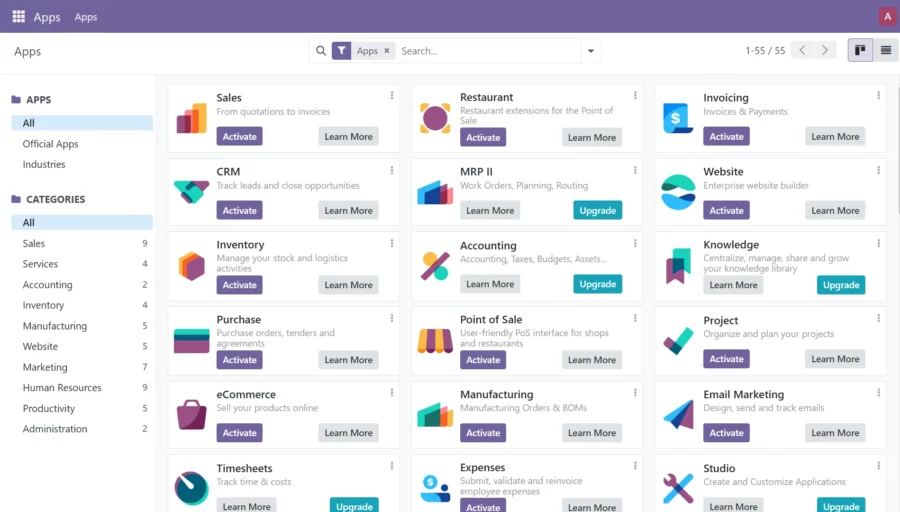Odoo — это пакет программных приложений с открытым исходным кодом для управления бизнесом, который охватывает широкий спектр бизнес-задач, включая управление взаимоотношениями с клиентами (CRM), продажи, управление проектами, управление запасами, производство, финансовый менеджмент и многое другое.
Он широко используется предприятиями различных размеров и отраслей для оптимизации своих операций, повышения производительности и более эффективного управления бизнес-процессами. Его гибкость, масштабируемость и экономичность делают его популярным выбором для организаций, ищущих комплексные решения для управления бизнесом.
В этом руководстве мы покажем вам, как установить Odoo 17 на ОС Debian 12.
Шаг 1: Обновите операционную систему
Обновите свой Debian 12 операционная система, чтобы убедиться, что все существующие пакеты обновлены:
# apt update && apt upgrade
Затем установите все необходимые пакеты для настройки Odoo 17 в ОС Debian 12.
# apt install python3 python3-dev python3-pip python3-venv python3-setuptools build-essential libzip-dev libxslt1-dev libldap2-dev python3-wheel libsasl2-dev node-less libjpeg-dev xfonts-75dpi xfonts-base libpq-dev libffi-dev fontconfig git wget nodejs npm
Шаг 2: Установка PostgreSQL
Odoo использует PostgreSQL в качестве бэкэнда базы данных, поэтому вам необходимо установить PostgreSQL на свой сервер.
Для установки сервера PostgreSQL можно выполнить следующую команду:
# apt-get install postgresql-15
После успешной установки запустите службу PostgreSQL и включите ее запуск после перезагрузки системы:
# systemctl start postgresql # systemctl enable postgresql
Убедитесь, что он активен и запущен на вашем сервере:
# systemctl status postgresql
Output
● postgresql.service - PostgreSQL RDBMS
Loaded: loaded (/lib/systemd/system/postgresql.service; enabled; preset: enabled)
Active: active (exited)
Main PID: 18666 (code=exited, status=0/SUCCESS)
CPU: 2ms
Теперь создайте пользователя Odoo в PostgreSQL:
# su - postgres -c "createuser -s odoo"
Это добавит новую роль пока на сервере PostgreSQL.
Шаг 3: Установка Node.js
Чтобы установить Node.js и npm в ОС Debian, используйте следующую команду:
# apt install nodejs npm
Также установите следующий модуль для включения поддержки RTL:
# npm install -g rtlcss
Шаг 4: Установка wkhtmltox
Для успешного создания отчетов в формате PDF необходим wkhtmltopdf. Отчеты в формате PDF являются важнейшим компонентом любой организации.
Сначала установите зависимость xfonts перед установкой wkhtmltopdf:
# apt-get install xfonts-75dpi xfonts-base
Теперь загрузите и установите wkhtmltopdf с помощью следующих команд:
# wget https://github.com/wkhtmltopdf/packaging/releases/download/0.12.6.1-3/wkhtmltox_0.12.6.1-3.bookworm_amd64.deb # dpkg -i wkhtmltox_0.12.6.1-3.bookworm_amd64.deb
Убедитесь, что установка wkhtmltopdf прошла успешно, проверив версию:
# wkhtmltopdf --version wkhtmltopdf 0.12.6.1 (with patched qt)
Шаг 5: Создайте пользователя Odoo
Создайте нового системного пользователя для управления процессами Odoo на сервере Odoo.
# adduser --system --group --home=/opt/odoo --shell=/bin/bash odoo
Шаг 6: Установите Odoo
Переключитесь на пользователя, которого вы создали ранее, чтобы избежать проблем, связанных с правами доступа.
# su - odoo
Теперь загрузите исходный код Odoo 17 из репозитория git и установите его:
# git clone https://www.github.com/odoo/odoo --depth 1 --branch 17.0 /opt/odoo/odoo
Затем выполните следующую команду, чтобы создать новую виртуальную среду Python.
# python3 -m venv odoo-env
Активируйте виртуальную среду с помощью следующей команды:
# source odoo-env/bin/activate
Затем установите необходимые пакеты Python:
(odoo-env) $ pip3 install wheel (odoo-env) $ pip3 install -r odoo/requirements.txt
После завершения процесса установки всех необходимых компонентов для деактивации виртуальной среды выполните следующую команду:
(odoo-env) $ deactivate
Выполните следующую команду, чтобы создать каталог для пользовательских дополнений:
# mkdir /opt/odoo/custom-addons
Следующий выход из пользователя Odoo:
# exit
Создать Odoo каталог журнала и предоставьте ему необходимые разрешения на запись.
# mkdir /var/log/odoo # chown odoo:odoo /var/log/odoo
Шаг 7: Создайте файл конфигурации Odoo
Создайте Odoo Файл конфигурации.
# nano /etc/odoo.conf
Затем вставьте в него следующую конфигурацию.
[options] admin_passwd = Strong_admin_Password db_host = False db_port = False db_user = odoo db_password = False logfile = /var/log/odoo/odoo-server.log addons_path = /opt/odoo/odoo/addons,/opt/odoo/custom-addons xmlrpc_port = 8069
Не забудьте обновить значение «Strong_admin_Password» ключ выше с более безопасным паролем.
Шаг 8: Создайте файл службы Systemd
Создайте файл службы systemd для управления Odoo услуга:
# nano /etc/systemd/system/odoo.service
Вставьте следующий контент в odoo.service файл:
[Unit] Description=Odoo Requires=postgresql.service After=network.target postgresql.service [Service] Type=simple SyslogIdentifier=odoo PermissionsStartOnly=true User=odoo Group=odoo ExecStart=/opt/odoo/odoo-env/bin/python3 /opt/odoo/odoo/odoo-bin -c /etc/odoo.conf StandardOutput=journal+console [Install] WantedBy=multi-user.target
Перезагрузите системный демон и запустите службу:
# systemctl daemon-reload # systemctl start odoo # systemctl enable odoo
Чтобы убедиться, что все работает нормально, проверьте статус службы:
# systemctl status odoo
Результат:
● odoo.service - Odoo
Loaded: loaded (/etc/systemd/system/odoo.service; enabled; preset: enabled)
Active: active (running)
Main PID: 2270 (python3)
Tasks: 4 (limit: 2273)
Memory: 110.0M
CPU: 1.622s
CGroup: /system.slice/odoo.service
└─2270 /opt/odoo/odoo-env/bin/python3 /opt/odoo/odoo/odoo-bin -c /etc/odoo.conf
Шаг 9: Получите доступ к серверу Odoo
Откройте веб-браузер и введите http://ваш-IP-адрес:8069 и вы увидите следующий экран:
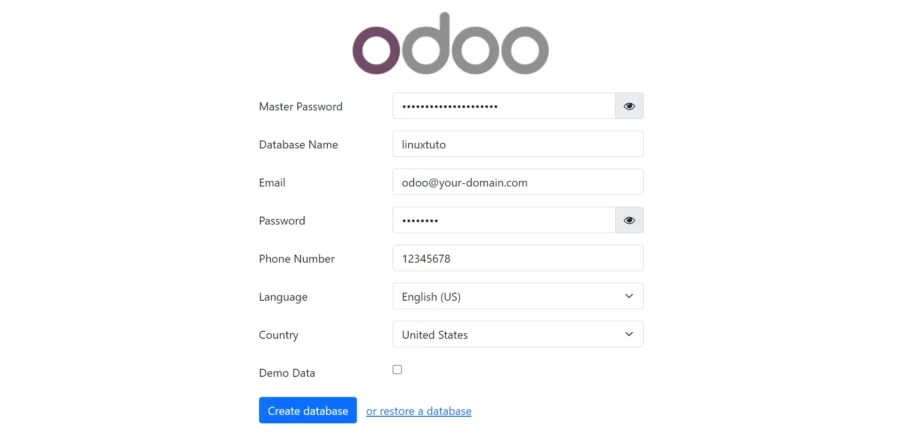
Заполните необходимую информацию и нажмите кнопку «Создать базу данных» кнопку для завершения установки.
После успешного создания Odoo базы данных, вы будете перенаправлены на страницу входа.
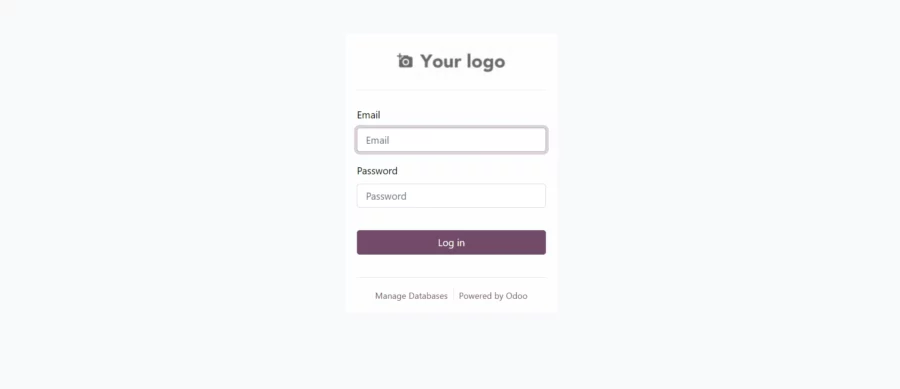
Введите свои учетные данные, и вы будете перенаправлены на страницу приложений: